
NGÀY
MIỄN PHÍ

THÁNG
1 ĐỔI 1

Việc ghi âm cuộc gọi trên iPhone luôn là một trong những tính năng được người dùng mong đợi, đặc biệt khi nó có thể giúp ghi lại những cuộc trò chuyện quan trọng phục vụ cho công việc, học tập hoặc các mục đích cá nhân. Tuy nhiên, Apple đã khá thận trọng với tính năng này do các quy định pháp lý ở nhiều quốc gia. Trong phiên bản iOS 18.1, Apple đã chính thức cung cấp tính năng ghi âm cuộc gọi trên một số thiết bị nhất định, đánh dấu bước tiến quan trọng cho dòng sản phẩm iPhone. Trong bài viết này, chúng ta sẽ đi sâu vào cách kích hoạt và sử dụng tính năng ghi âm cuộc gọi trên iPhone, các yêu cầu cần thiết, và một số mẹo giúp bạn tận dụng tối đa công cụ này.
Trước khi hướng dẫn cách thực hiện, điều quan trọng là hiểu lý do Apple không triển khai ghi âm cuộc gọi ngay từ các phiên bản đầu. Việc ghi âm cuộc gọi phụ thuộc vào nhiều yếu tố pháp lý và quy định bảo mật, đặc biệt là tại các quốc gia có luật nghiêm ngặt về quyền riêng tư. Apple muốn đảm bảo rằng tính năng này không gây ra rủi ro về bảo mật hoặc vi phạm quyền riêng tư của người dùng.
Theo chính sách mới, khi ghi âm cuộc gọi, cả hai bên sẽ được thông báo, và điều này thể hiện cam kết của Apple trong việc tuân thủ các quy định pháp lý và giữ bảo mật cho người dùng .
Trước đây, tính năng ghi âm cuộc gọi được xem như “đặc quyền” trong bộ công cụ Apple Intelligence, chỉ dành riêng cho các dòng iPhone cao cấp như iPhone 15 Pro và iPhone 16 series. Tuy nhiên, với bản cập nhật iOS 18.1 mới phát hành vào tối ngày 28/10, Apple đã mở rộng khả năng này. Giờ đây, người dùng các dòng iPhone khác, không thuộc danh sách hỗ trợ Apple Intelligence, cũng có thể ghi âm cuộc gọi một cách dễ dàng và tiện lợi sau khi nâng cấp hệ điều hành.
Vào tối ngày 28/10 (giờ Việt Nam), Apple đã tung ra bản cập nhật iOS 18.1 với điểm nhấn đáng chú ý: mở rộng khả năng ghi âm cuộc gọi cho nhiều dòng iPhone cũ hơn. Trước đây, tính năng này chỉ có trên các mẫu iPhone cao cấp thuộc thế hệ mới nhất. Tuy nhiên, theo thông tin từ MacRumors, giờ đây một số dòng iPhone như iPhone XS và iPhone 11 cũng đã hỗ trợ ghi âm cuộc gọi, mang lại sự tiện lợi cho người dùng các thiết bị đời trước mà không cần nâng cấp lên iPhone đời mới nhất. Điều này thể hiện rõ sự cải tiến của Apple trong việc lắng nghe phản hồi từ người dùng, đồng thời nâng cấp trải nghiệm của những ai vẫn gắn bó với các dòng iPhone trước đó.
Trước hết, bạn cần cài đặt phiên bản iOS 18.1 Beta:
• Bước 1: Mở Cài đặt > Cài đặt chung > Cập nhật phần mềm.
• Bước 2: Chọn “Cập nhật IOS 18.1”
• Lưu ý: Đảm bảo sao lưu thiết bị trước khi cập nhật để tránh mất mát dữ liệu.
Sau khi cập nhật thành công lên iOS 18.1, bạn có thể thực hiện các bước sau để ghi âm cuộc gọi:
• Bước 1: Mở ứng dụng Điện thoại và bắt đầu cuộc gọi.
• Bước 2: Trong cuộc gọi, bạn sẽ thấy biểu tượng ghi âm (thường nằm ở góc trên cùng bên trái màn hình).
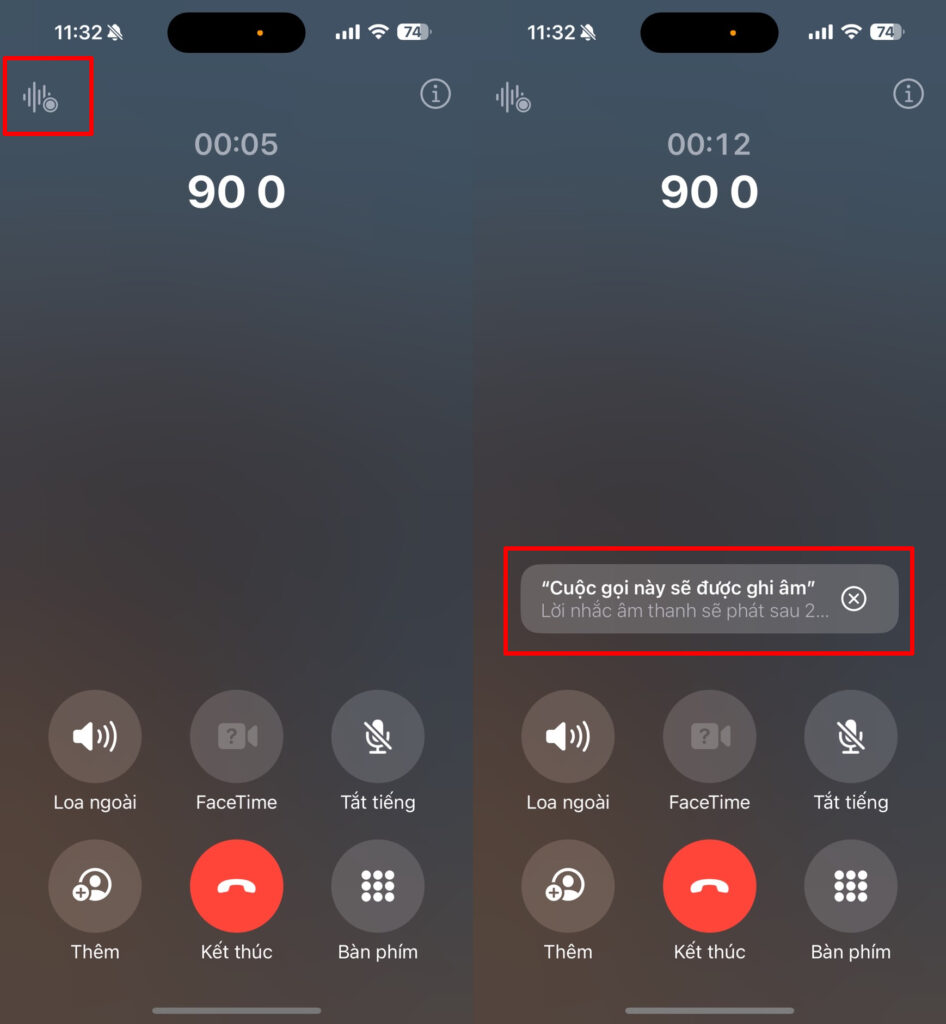
• Bước 3: Chạm vào biểu tượng ghi âm để bắt đầu. Hệ thống sẽ thông báo cho cả hai bên về việc ghi âm, giúp đảm bảo tính minh bạch.
• Bước 4: Khi kết thúc cuộc gọi, bản ghi âm sẽ tự động lưu vào ứng dụng Ghi chú (Notes), nơi bạn có thể nghe lại, chia sẻ hoặc lưu trữ
Trong suốt cuộc gọi, bạn có thể dừng ghi âm bất cứ lúc nào bằng cách nhấn vào nút “Dừng”. Tính năng này đặc biệt hữu ích khi bạn chỉ muốn ghi lại một phần của cuộc trò chuyện.
Khi cuộc gọi kết thúc, bản ghi âm sẽ tự động được lưu vào ứng dụng Ghi chú của iPhone. Để truy cập:
•Mở ứng dụng Ghi chú.
•Tìm kiếm ghi chú mới nhất hoặc ghi chú có tên tương ứng với cuộc gọi vừa ghi âm.
Một trong những điểm đặc biệt của iOS 18.1 là khả năng chuyển đổi bản ghi âm thành văn bản. Bạn có thể sử dụng công nghệ Apple Intelligence để tạo bản sao văn bản của cuộc gọi. Tính năng này hữu ích cho việc phân tích hoặc lưu trữ nội dung một cách khoa học.
Nếu bạn muốn lưu trữ lâu dài, bạn có thể đồng bộ các ghi chú lên iCloud. Điều này cho phép bạn truy cập các bản ghi âm từ bất kỳ thiết bị Apple nào có kết nối với iCloud của bạn, giúp quản lý dữ liệu hiệu quả hơn.
Trước khi sử dụng tính năng ghi âm cuộc gọi, bạn cần nắm rõ quy định pháp lý tại quốc gia của mình. Một số quốc gia yêu cầu sự đồng ý của cả hai bên trước khi ghi âm, trong khi một số nơi lại không cho phép. Việc tuân thủ pháp luật không chỉ giúp bạn tránh rắc rối mà còn bảo vệ quyền riêng tư của các bên liên quan.
Apple đã tích hợp thông báo ghi âm tự động để tăng tính bảo mật. Tuy nhiên, bạn vẫn nên cẩn trọng khi sử dụng tính năng này, đặc biệt là với các cuộc gọi chứa thông tin nhạy cảm. Hãy đảm bảo rằng bạn không chia sẻ các bản ghi âm một cách tùy tiện để tránh lộ lọt thông tin.
Nếu thiết bị của bạn không hỗ trợ tính năng ghi âm cuộc gọi, có một số ứng dụng bên thứ ba có thể giúp bạn thực hiện điều này. Các ứng dụng như Call Recorder – IntCall hoặc Google Voice cho phép ghi âm cuộc gọi. Tuy nhiên, hãy kiểm tra kỹ quyền riêng tư và các quy định của ứng dụng để đảm bảo an toàn khi sử dụng.
Apple có thể mở rộng tính năng này cho các thiết bị cũ hơn hoặc phát hành các cập nhật giúp cải thiện tính năng chuyển ngữ và lưu trữ. Với sự phát triển không ngừng của trí tuệ nhân tạo (AI), người dùng có thể hy vọng vào các cải tiến mới giúp trải nghiệm ghi âm và quản lý dữ liệu hiệu quả hơn trong tương lai.
Kết Luận
Ghi âm cuộc gọi trên iPhone là một tính năng hữu ích nhưng cần được sử dụng cẩn thận và có trách nhiệm. Bài viết này đã cung cấp cho bạn hướng dẫn chi tiết về cách sử dụng tính năng ghi âm trên iOS 18.1 và các mẹo giúp bạn quản lý bản ghi âm hiệu quả. Hãy chắc chắn rằng bạn hiểu rõ các quy định pháp lý và các yêu cầu bảo mật trước khi sử dụng tính năng này.